Comment résoudre le problème de la synchronisation de musique iTunes vers iPhone ou iPad ?
- Accueil
- Astuces
- Montage audio
- Comment résoudre le problème de la synchronisation de musique iTunes vers iPhone ou iPad ?
Résumé
iTunes est le logiciel de synchronisation de données le plus utilisé par les utilisateurs d’Apple, mais parfois il arrive que les utilisateurs des appareils mobiles Apple ne puissent pas synchroniser leur musique via iTunes, ce qui amène des ennuis aux utilisateurs. En fait, à part d'iTunes, de nombreux logiciels professionnels peuvent le remplacer pour résoudre le problème de la synchronisation de musiques pour les appareils Apple. Alors, comment faire si vous avez un problème de synchronisation de la musique iTunes vers iPhone ou iPad ?
Sommaire
1/ Pourquoi y a-t-il le problème de la synchronisation de musique iTunes vers iPhone ?
2/ Solutions pour résoudre le problème de la synchronisation de musique iTunes vers iPhone
3/ Limitations de la synchronisation avec iTunes
4/ Quels sont les logiciels de synchronisation pour remplacer iTunes ?
5/ Comment convertir le fichier audio de votre PC au format M4A qui convient aux appareils Apple ?
1/ Pourquoi y a-t-il le problème de la synchronisation de musique iTunes vers iPhone ?
2/ Solutions pour résoudre le problème de la synchronisation de musique iTunes vers iPhone
3/ Limitations de la synchronisation avec iTunes
4/ Quels sont les logiciels de synchronisation pour remplacer iTunes ?
(1) Syncios
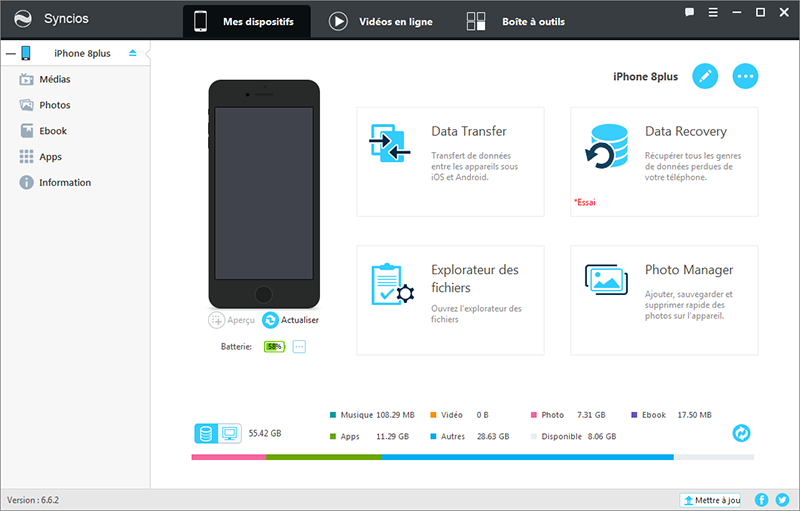
(2) iTools
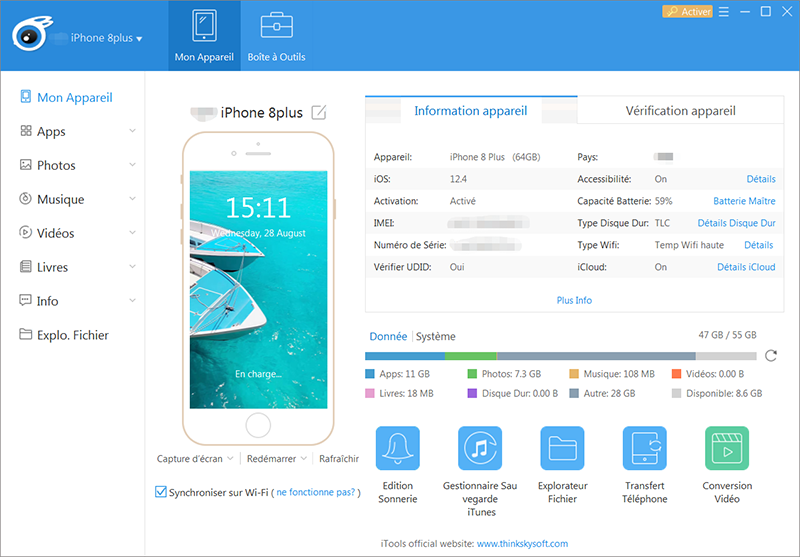
5/ Comment convertir le fichier audio de votre PC au format M4A qui convient aux appareils Apple ?

Coupage audio Rogner et couper le fichier audio sous le format MP3, ACC, FLAC, APE et d’autres formats. Par ailleurs, il est possible de créer le fondu en entrée et en sortie, de changer la voix masculine et féminine, de faire le mixage audio et de modifier le volume.
Assemblage audio Fusionner en un seul des fichiers audio sous le format MP3, ACC, FLAC, APE et d’autres formats. En plus, il peut personnaliser le format et la qualité pour le fichier de sortie.
Enregistrement audio Enregistrer le son en streaming sous de divers formats audio. Cet outil propose également la fonction d’enregistrement automatique. Et aussi, Renee Audio Tools est capable d’interrompre l’enregistrement audio quand aucun son n’est détecté, ce qui peut économiser l’espace du disque dur.
Conversion de formats Convertir des fichiers de musique entre les formats MP3, M4A, ACC, OGG, AAC et FLAC. Il est aussi possible de convertir des vidéos en format MP3.
Transfert de musique à iTunes Mettre des fichiers de musique sur iTunes (Il faut avant tout installer et se connecter à iTunes.).
Conversion de formats Convertir des fichiers de musique entre les formats MP3, M4A, ACC, OGG, AAC et FLAC.
Transfert de musique à iTunes Mettre des fichiers de musique sur iTunes (Il faut avant tout installer et se connecter à iTunes.).
Enregistrement audio Enregistrer le son en streaming sous de divers formats audio.
(1) Convertir le format
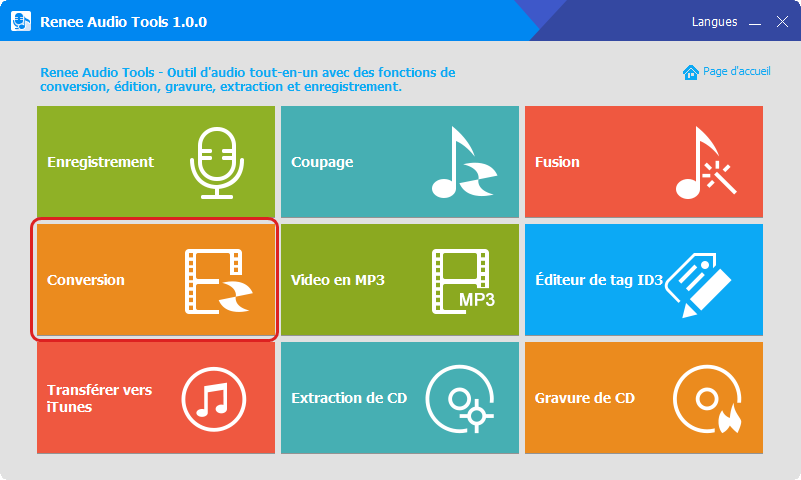
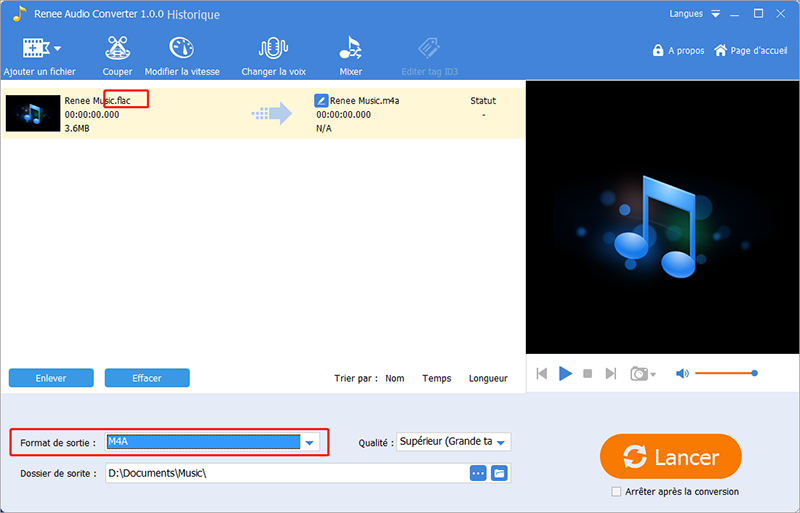
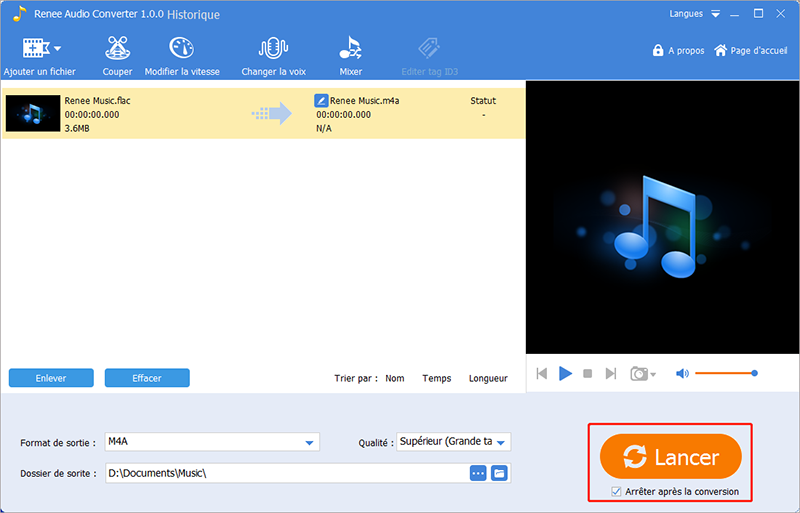
(2) Synchroniser la musique
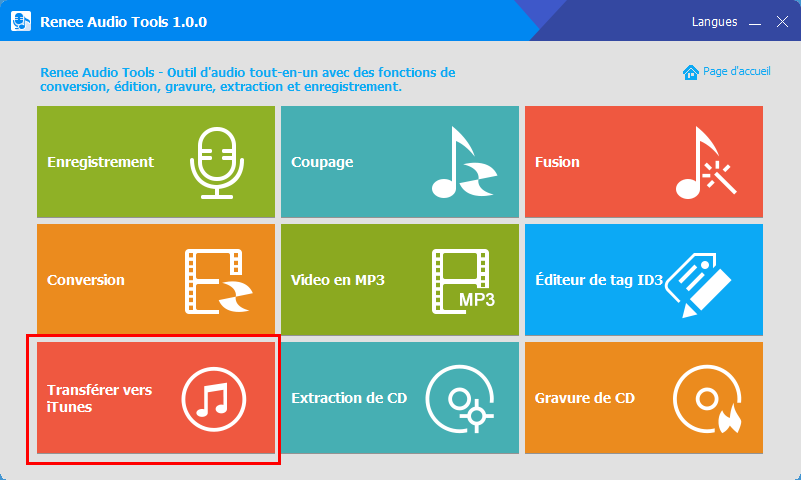
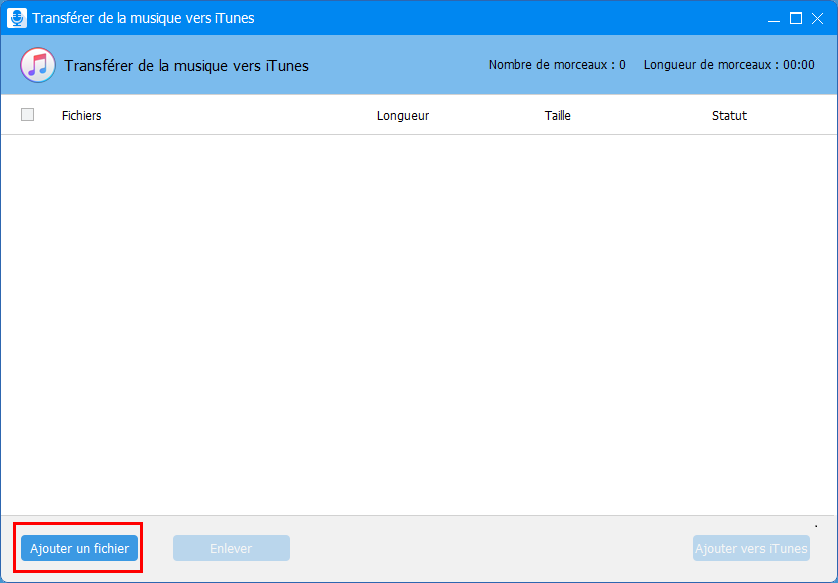
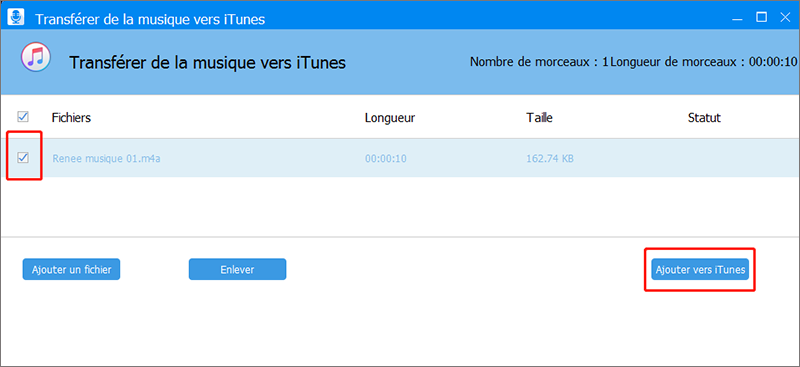
Articles concernés :
03-04-2024
Adèle BERNARD : Savez-vous comment trouver des vidéos et la musique de haute qualité sur YouTube ? Et aussi, comment enregistrer...
[Tutoriel] Comment convertir la musique YouTube en MP3 en ligne ?
12-08-2019
Adèle BERNARD : YouTube propose une gamme complète de musique et les styles sont différentes. Toutes sortes de musiques populaires peuvent...
Comment assembler les fichiers MP3 gratuitement sous Windows et Mac OS ?
12-08-2019
Valentin DURAND : La fusion de plusieurs fichiers audio en un seul fichier est une opération fréquente lors de l'édition audio....



